IDEA中Git的更新/提交/还原方法
记录一下在IDEA上怎样将写的代码提交到GitHub远程库:
下面这个图是基本的提交代码的顺序:

1. 将代码Add到stage暂存区
本地修改了代码后,需先将代码add到暂存区,最后才能真正提价到git仓库。
首先,IDEA中,选中要提交的代码——>右键——>Git——>Add。这样代码就add到了暂存区中。如下图:

2. 提交代码到本地Git
将代码Add到暂存区后,然后再将代码提交到本地Git仓库。选中要提交的代码——>右键——>Git——>Commit File…——>Commit Message中输入提交说明——>点击Commit。如下图:


3. 将提交的代码push到远程GitHub
之前所有的步骤都完成后,也就是把代码提交到了本地Git仓库中,最后将提交的代码push到远程仓库,这样本地代码提交到远程就完成了。
项目上右键——>Git——>Repository——>push(将本地代码push到远程),这样远程的代码就和本地同步了。有时候在push的时候会失败,原因之一是本地代码与远程代码不同步,所以在push之前,要在本地将远程代码pull一下:项目上右键——>Git——>Repository——>pull(将远程代码pull到本地)。如图:
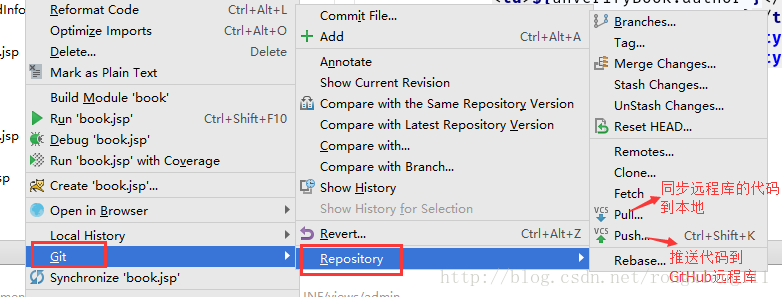
总结:以上步骤就是将本地代码提交到远程库中。首先将代码add到本地仓库的stage暂存区中,然后再commit到本地Git仓库,最后将本地Git中的代码push到远程。push失败的话先将远程代码pull到本地再push。
IDEA中Git的更新、提交、还原方法
第一步:提交项目前必须先对项目进行更新
此项特别重要,如果不进行更新,别人有项目提交到服务器上,那么你的项目将会提交不上去,使用git解决冲突会比较麻烦,即使你解决了冲突,但是有时候不注意会冲掉别人写的代码,不像svn使用那么简单,所以提交自己项目前必须进行更新(特别重要);如图1:选择pull进行更新代码操作;
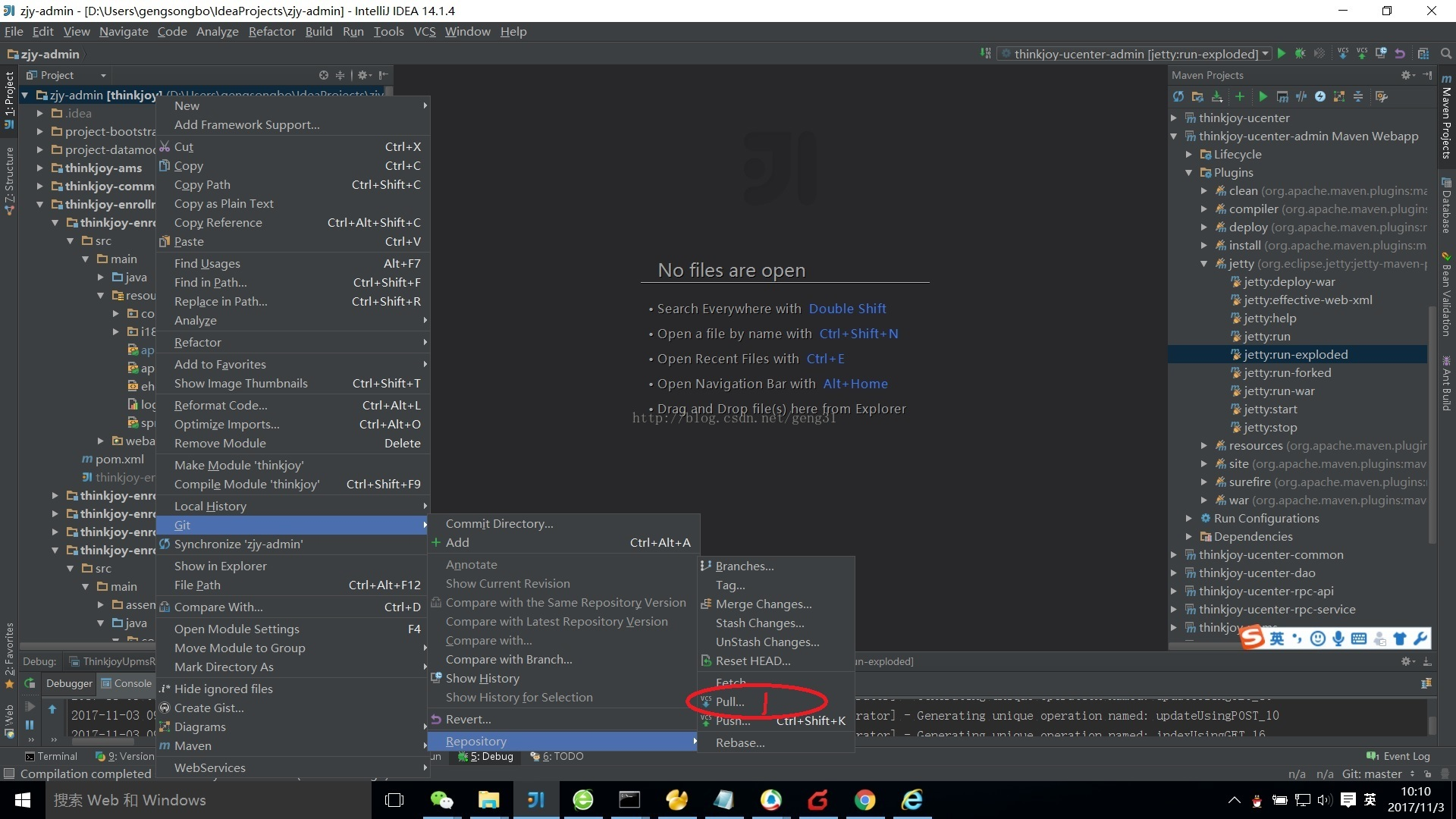
第二步:更新后的结果如图
其中图2:表示从服务器上更新下来的代码;图3:表示服务器上没有需要更新的代码,当服务器上没有需要更新到本地的代码时,则可以放心的进行提交代码的操作;

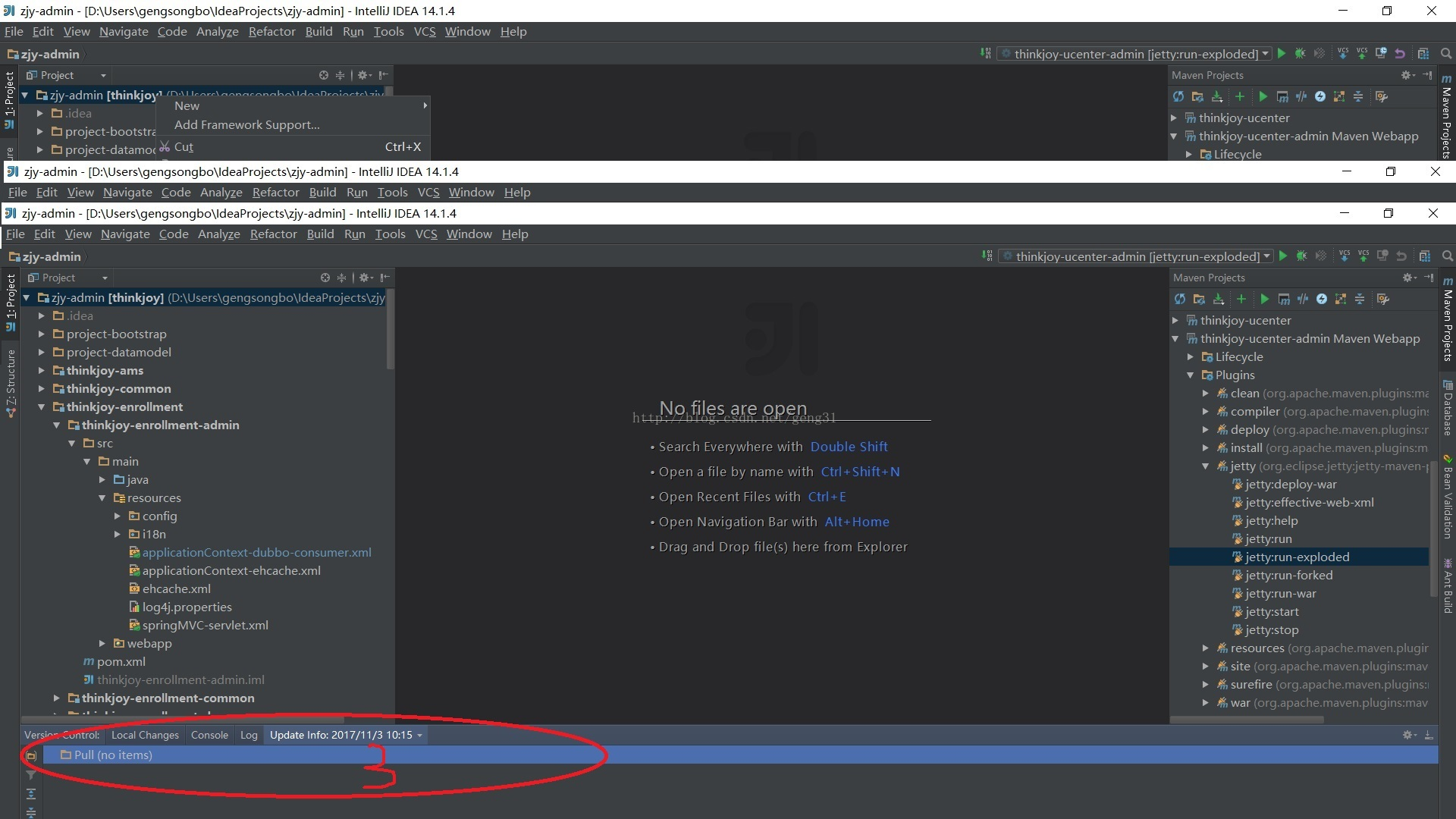
第三步:进行提交代码的操作
1.当确定第二步操作完之后,此时可以进行提交代码的操作,图4中表示中红色的项目表示新创建的项目{注:如果是蓝色,表示修改过的项目}(红色和蓝色都表示待提交项目),如果是红色的,则选择图5:add,如果项目是蓝色,则选择图5.1 :commit file;
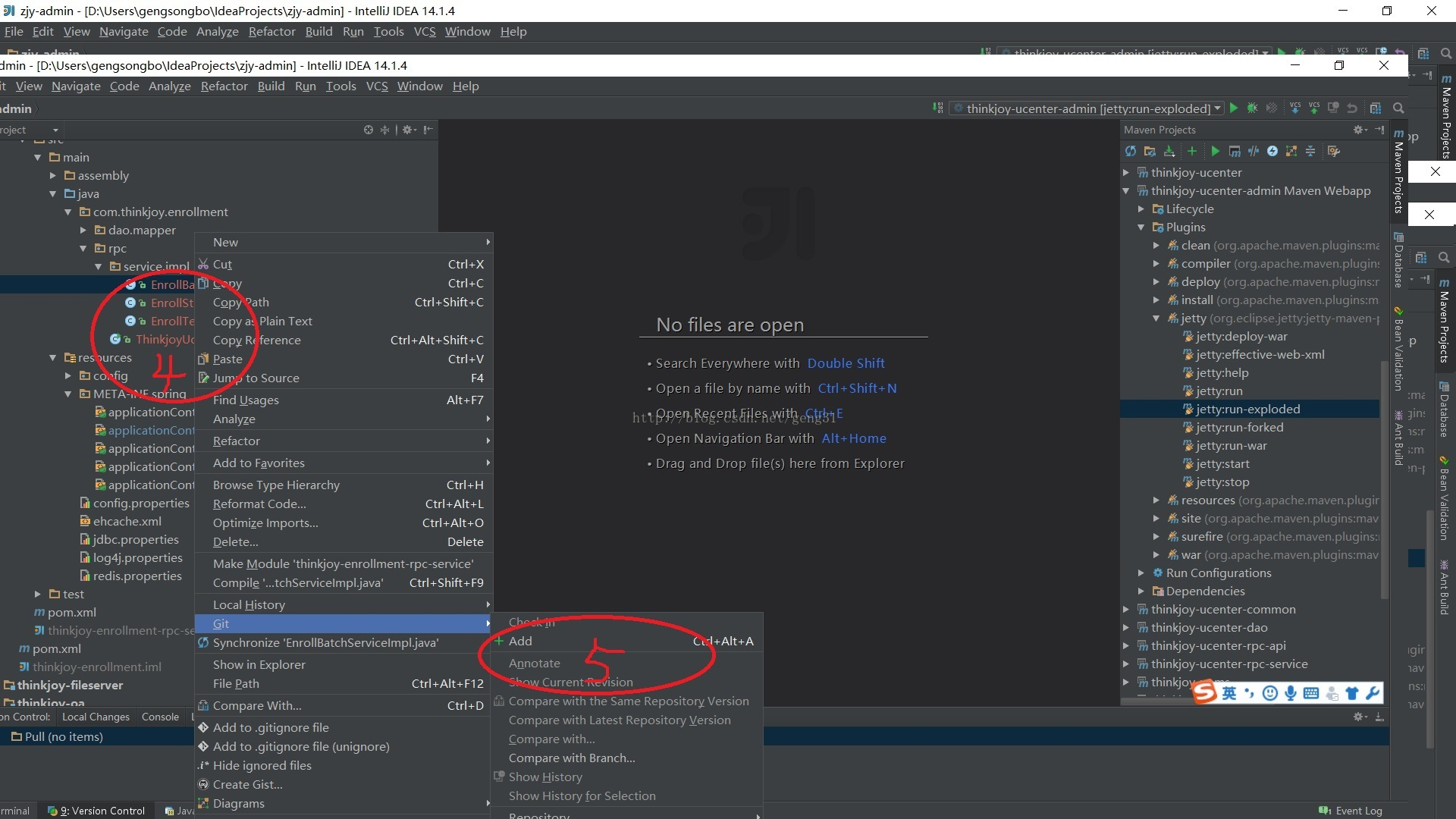
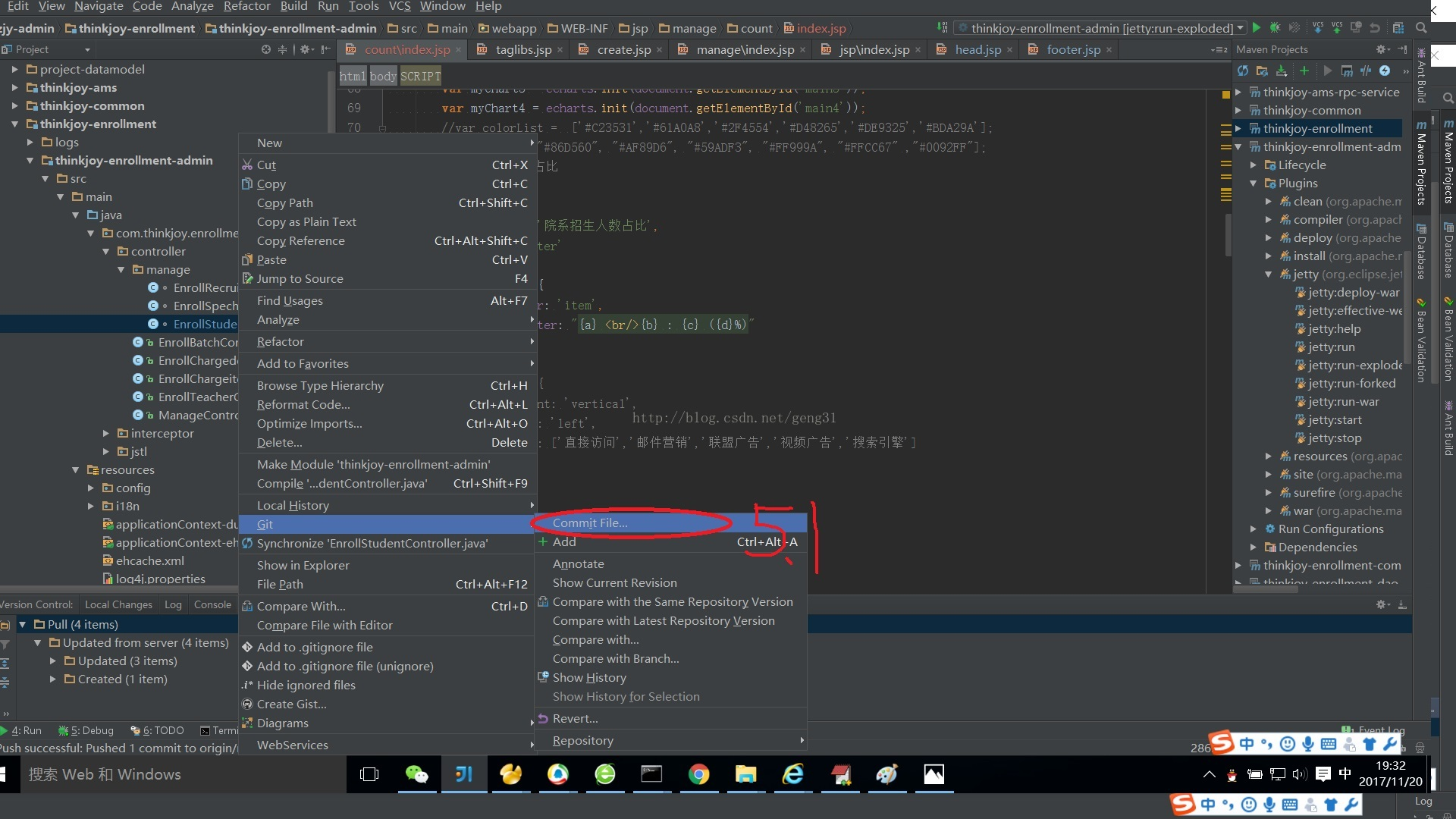
2.当add操作完成之后项目颜色会变成绿色,如图6,红色表示为进行add操作;
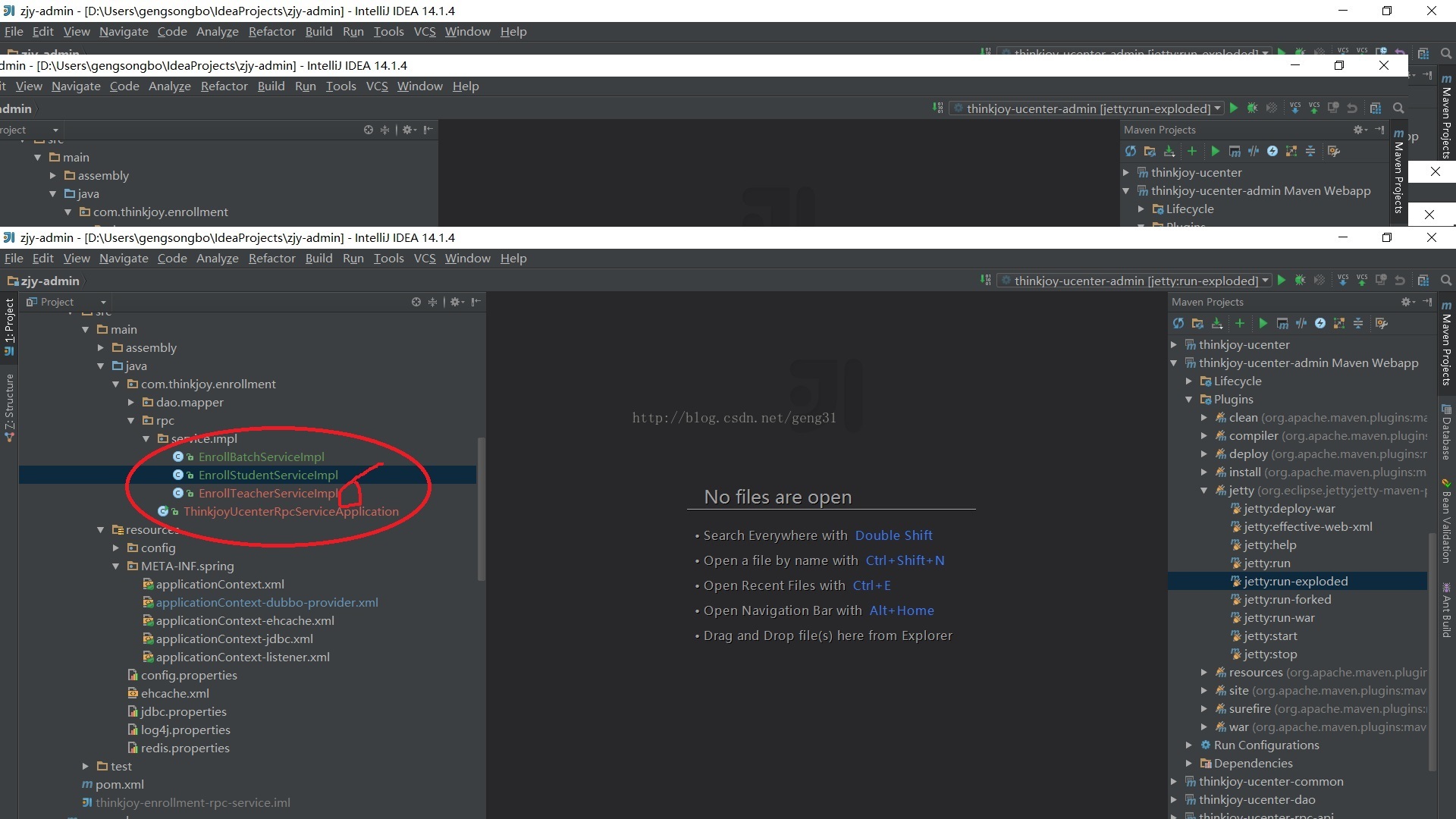
3.进行commit Directory操作 如图7:
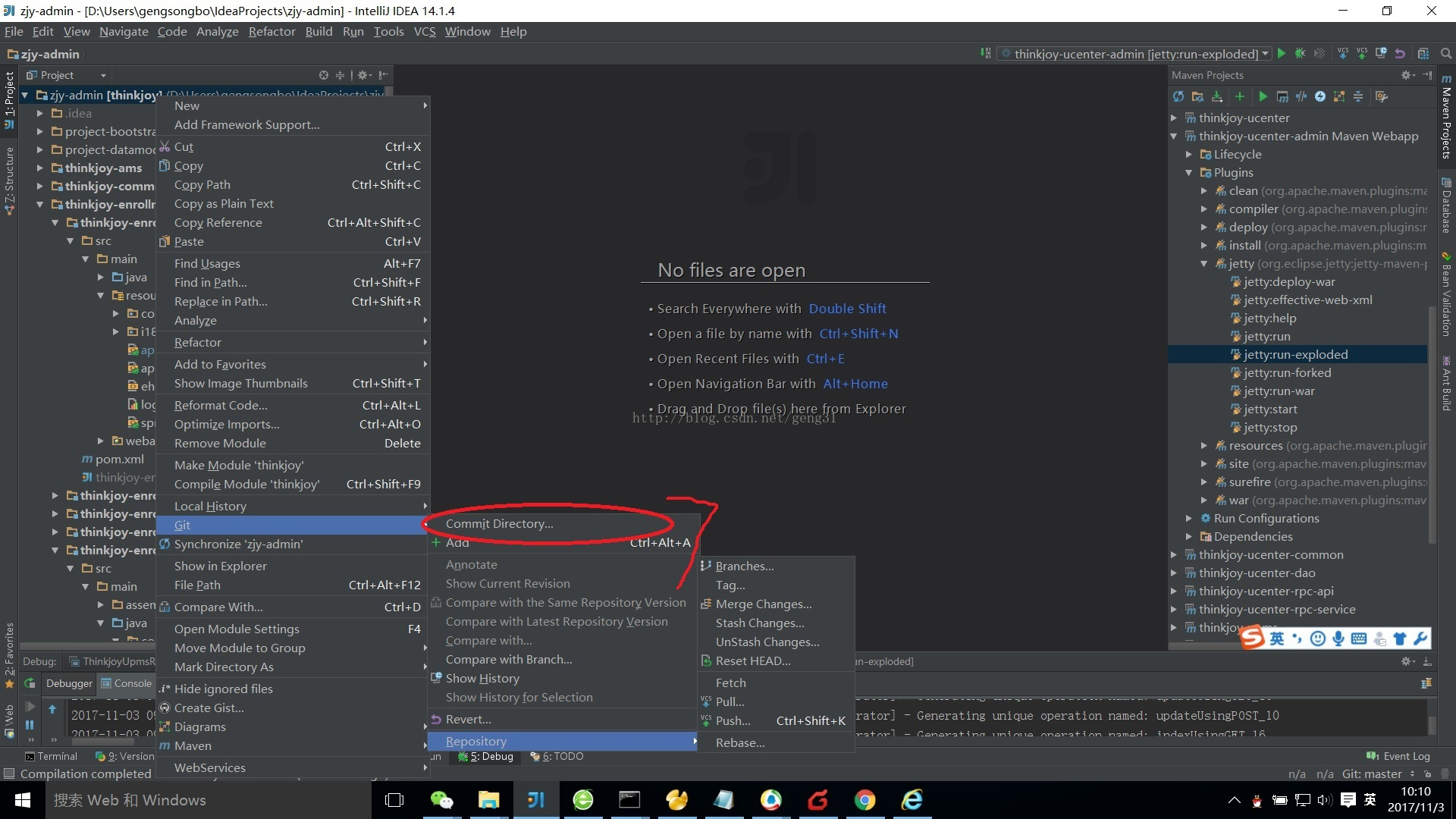
4.当出现如图8的窗口时,绿色和蓝色表示待提交项目,在这里可以进行相应的勾选,下面的commit message区域填写,模块名称或者提交代码的相应信息,下面的下拉菜单选择commit and push,如红色8区域;

5.如图9:当出现下面窗口时,选择红色区域9部分的push按钮,进行提交项目操作,至此项目提交所以操作完成,需要等几秒钟会有相应提交成功或者是提交失败的提示,如果提交失败则表示,你本地项目没有进行更新,和服务器上的项目有冲突,需要解决冲突,然后才能提交(注:当pull失败时,说明服务器上的代码和本地代码有冲突,这时则需要把本地有冲突的代码备份,然后还原,再pull,这时pull成功后,再把自己备份的代码部分,拷入相应的代码中,这时候再进行push就可以了)。

第四步:进行还原操作
如图选择10区域按钮:revert进行还原操作;
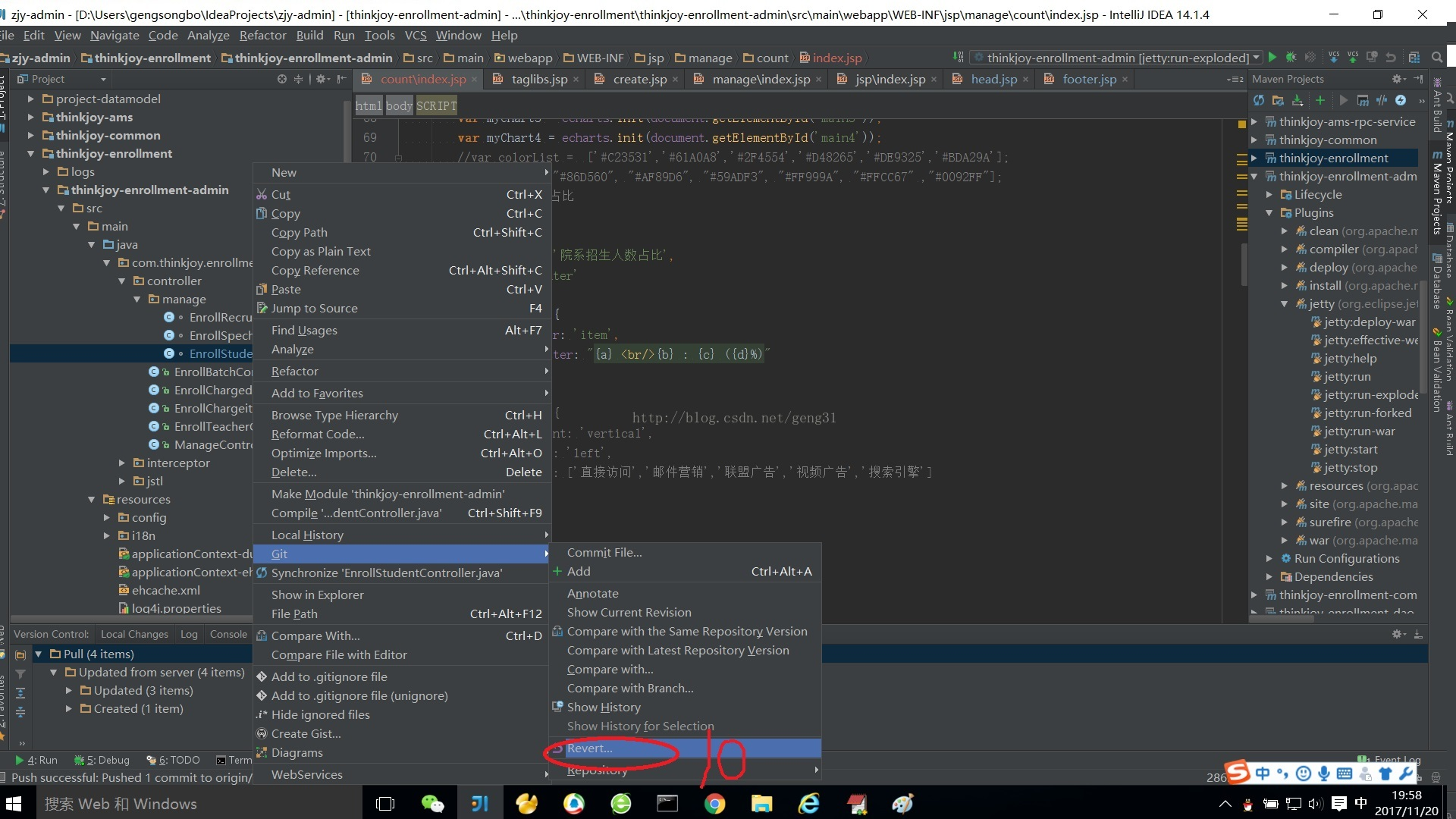
参考文章:
https://blog.csdn.net/rongxiang111/article/details/78120126
https://blog.csdn.net/geng31/article/details/78585557/
https://cloud.tencent.com/developer/news/40670




 浙公网安备 33010602011771号
浙公网安备 33010602011771号